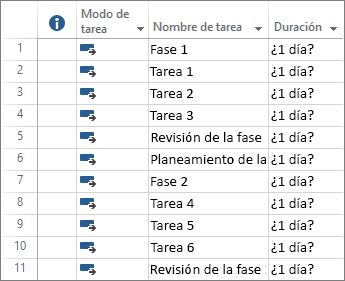Crear un proyecto en el escritorio de Project
Con Project, puede hacer lo siguiente:
-
Cree planes de proyecto.
-
Forme equipos de proyecto y asigne recursos.
-
Vea distintas vistas de tareas y recursos.
-
Mida el progreso.
-
Administre presupuestos.
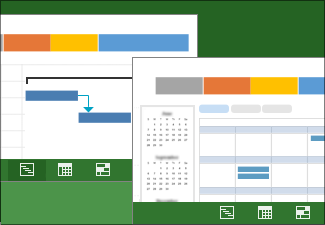
Notas:
-
Esta guía de inicio rápido es específica para Microsoft Project 2019, 2016 y la suscripción a Microsoft 365 del Cliente de escritorio de Project Online. Project Online tiene algunas características adicionales que admiten la interacción en línea.
-
Para obtener más información sobre cómo crear un nuevo proyecto, vea Crear un nuevo proyecto.
Crear un proyecto a partir de una plantilla
-
Abra Project.
O bien, si ya trabaja en un plan de proyecto, seleccione Archivo > Nuevo. -
Seleccione una plantilla o escriba en el cuadro Buscar plantillas en línea y, después, presione Entrar.
También puede hacer clic en Proyecto en blanco para crear un proyecto desde cero. -
Al seleccionar una plantilla, seleccione las opciones que quiera y, después, seleccione Crear.
Cambie los recursos, las tareas y las duraciones en la plantilla para que sean adecuadas para el proyecto.
Nota: Para crear un proyecto nuevo a partir de un proyecto existente, cambie la fechas de inicio y finalización del proyecto y, después, guarde el archivo de proyecto con un nuevo nombre o en una ubicación diferente.
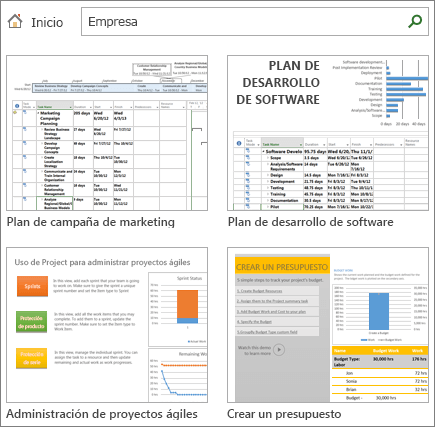
Agregar tareas a un proyecto
-
Seleccione Ver > Vistas de tareas > Diagrama de Gantt.
-
Escriba un nombre de tarea en el primer campo vacío Nombre de la tarea.
-
Presione Entrar.
-
Repita los pasos 2 y 3 para especificar las tareas que quiera.
Si agregar tareas de una en una requiere demasiado tiempo, también puede: